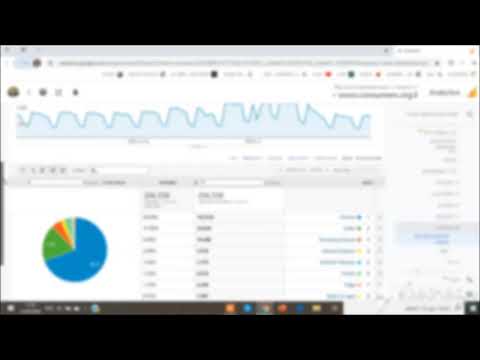
תוֹכֶן
Samsung Galaxy S6 ו Samsung Galaxy S6 Edge מגיעים עם מגוון של תכונות כולל היכולת להפוך אותם לנקודה חמה ניידת כדי לשתף את חיבור LTE שלהם עם מכשירים אחרים. היום, אנחנו רוצים להראות לך כיצד להשתמש S6 או גלקסי S6 Edge כמו נקודה חמה ניידת.
סמארטפון הדגל החדש של סמסונג מסוגלים לחלוק את החיבור שלהם עם מכשירים אחרים כמו מחשבים ניידים, טבליות או אפילו מערכת המשחקים הנייד הודות לתכונה hotspot האישי שלהם. כאשר אתה משתמש ב- Galaxy S6 כנקודה חמה אישית אתה יכול לחבר התקנים אחרים לאינטרנט. טכנולוגיה זו מאפשרת למשתמשים להפעיל חיבור 3G, 4G או 4G LTE אחד לאחד משותף במספר התקנים התקנים.
בעוד על חיבור 4G או 4G LTE, משתמשים מסוימים יקבלו במהירויות מהר יותר מאשר חיבור לאינטרנט בבית. הפיכת גלקסי S6 לתוך נקודה חמה ניידת היא דרך מצוינת להישאר מחוברים כאשר אתה בחוץ, ללא חיבור Wi-Fi או אם אתה רוצה להימנע משלמים עבור Wi-Fi במלון שלך.

שימוש ב- Galaxy S6 של Samsung כנקודה חמה אישית נקרא לעתים קרובות נקודה חמה ניידת, נקודה חמה ניידת או קשירה. לא משנה מה אתה קורא לזה, זה איך אתה יכול לחלוק את חיבור האינטרנט של גלקסי S6 שלך עם מכשירים אחרים. ראוי לציין כי אתה יכול לשתף את החיבור עם כבל USB כדי לשמור על גלקסי S6 או גלקסי S6 Edge טעונה.
תוכניות רבות מאפשרות לבעלי להשתמש גלקסי S6 כמו נקודה חמה אישית ללא תשלום נוסף, אבל לא כל התוכניות לספק את זה. אם אתה נמצא בתוכנית נתונים משותפת ב- AT & T, Sprint, T-Mobile או Verizon, תכונת הנקודה החמה האישית כלולה. עבור משתמשים שאינם בתוכנית נתונים משותפת, לעתים קרובות יש תשלום חודשי נוסף שמגיע עם זה.
שימוש ב- Galaxy S6 כנקודה חמה אישית ישתמש בנתונים רבים יותר מאשר גלישה בטלפון, ועליך לוודא שהמחשב אינו מגבה קבצים, מוריד עדכונים או מבצע משימות אחרות המשתמשות בנתונים רבים בעת שימוש בנקודה חמה אישית. אם אתה משתמש יותר מדי נתונים תצטרך לשלם תוספת על הצעת החוק הבאה שלך.
מדריך זה מראה לך כיצד להשתמש סמסונג גלקסי S6 או גלקסי S6 אדג 'כמו נקודה חמה אישית. אם החשבון שלך אינו מוגדר עבורו, הטלפון יודיע לך ויפנה אותך ליצור קשר עם שירות הלקוחות.
כיצד להשתמש
הווידאו להלן מתאר את הצעדים שעליך לנקוט כדי להשתמש ב- Galaxy S6 או ב- Galaxy S6 Edge כנקודה חמה ניידת. אם אתה לומד טוב יותר צופה וידאו, זה יעבור על כל מה שאתה צריך. אלה מכם שלומדים טוב יותר על ידי קריאת ההוראות ניתן לגלול למטה. סיפקנו הוראות מפורטות שייקחו אותך בכל שלב.
קיימות מספר דרכים להפוך את ה- Galaxy S6 או את Galaxy S6 Edge לנקודה חמה ניידת. גרסאות מסוימות של ההתקן מאפשרות לאחסן בקלות את הגדרות הנקודות החמות לנייד במגש ההגדרות המהירות לקבלת גישה קלה. יש כאלה שלא.
ראשון, משוך למטה את תפריט הגדרות מהירות מהחלק העליון של המסך ולחץ על העיפרון הקטן בפינה הימנית העליונה (אם יש לך את זה). בשלב זה, ייתכן שיהיה עליך לגרור את סמל נקודה חמה ניידת למעלה כך שזה זמין נכון כאשר אתה מושך את תפריט הגדרות מהירות למטה. משוך אותו ועכשיו תהיה לך גישה קלה לתכונה.

מומלץ לאחסן את התכונה Hotspot לנייד בהגדרות המהירות.
אם ברשותך גרסת AT & T של Galaxy S6 או Galaxy S6 Edge, לא תוכל לעשות זאת בדיוק. ראשית, אתה צריך לעשות הוא הראש לתוך ההגדרות שלך. משם, הקש על עוד בפינה הימנית העליונה ולאחר מכן הקש על הגדרות מהירות. ברגע שאתה שם, ודא שהנקודה החמה ניידת ו - Tethering מסומנת. היא לא תופיע בתפריט הנפתח 'הגדרות מהירות', אך היא תהיה נגישה בקלות מתוך הכרטיסייה 'הגדרות מהירות' ב'הגדרות '.
אתה לא צריך לקחת את השלבים הבאים, אבל אם אתה משתמש בגלקסיה S6 Mobile Hotspot הרבה או אם אתה חושב שאתה תשתמש הרבה גלקסי S6 Mobile נקודה חמה, אתה רוצה לשים את התכונה במקום זה נגיש .

עכשיו, אתה רוצה ראש לתוך נקודה חמה ניידת ואת סעיף קשירה. הקש על עוד בפינה הימנית העליונה בחר Configure Mobile Hotspot. כאן, תרצה להזין שם עבור נקודה חמה של Google S6 Mobile. לאחר שתבחר שם, תרצה להזין סיסמה. ברגע שיש לך את ההתקנה, אתה יכול להפוך את גלקסי S6 או גלקסי S6 Edge Mobile נקודה חמה על ולשתף את החיבור שלך.

עכשיו זה זמן טוב להעיף מבט שלך הגדרות פסק זמן. הקש על זה ואתה תבוא למסך המאפשר לך לבחור כמה זמן את גלקסי S6 צריך לשמור על נקודה חמה פועל ללא התקנים מחוברים. זכור כי ככל שתגדיר הפעם את חיי הסוללה מהר יותר יפעל למטה גם כאשר אתה לא משתמש S6 גלקסי. זה רעיון טוב בחר את זה במשך 10 דקות או פחות.

עכשיו הגיע הזמן להפעיל נקודה חמה ניידת. חזור לתפריט הראשי כדי להפעיל אותו. החלף נקודה חמה ניידת למצב מופעל כאשר ברצונך להשתמש בה. לאחר הפעלתו, תוכל לחבר עד 10 מכשירים ל- Galaxy S6 או ל- Galaxy S6 Edge. זכור להשתמש בו כדי להחליף אותו. נקודה חמה ניידת תאכל את הנתונים ואת חיי הסוללה של הטלפון אם הוא אינו מחובר.
Samsung Galaxy S6 USB שיתוף
אם אתה מחבר כבל מיקרו USB לתוך S6 גלקסי ולחבר אותו למחשב אפשרות USB Tethering מאירה כזמין. הקש על האפשרות להפעלת שיתוף אינטרנט בין ניידים.
ב- Mac ייתכן שיהיה עליך לעבור אל 'העדפות רשת' ולהגדיר חיבור אינטרנט בין ניידים באמצעות USB כחיבור לרשת. אם אתה מפעיל את Windows, חלון קופץ קטן ינחה אותך להתחבר לרשת חדשה.
שיתוף אינטרנט בין ניידים הוא אופציה טובה, אבל עבור רוב המשתמשים, זה הולך להיות הרבה יותר קל להגדיר ולהשתמש גלקסי S6 כמו נקודה חמה ניידת על Wi-Fi ופשוט התוספת למחשב או מטען עבור כוח.


